
„Google Pixel 2“ turi puikią kamerą. Tuo neabejojama. Bet mes žinome, kad atliekant visas fotografijas ne tik įrankiai, bet ir tai, kaip juos naudoji, daro didžiulį skirtumą. Nors galite atverti „Pixel 2“ neturėdami žinių apie fotografavimą ir padaryti puikių kadrų turėtų stengtis padaryti daugiau - ir mes turime keletą puikių patarimų, kurie padės jums kuo geriau išnaudoti šį telefoną fotoaparatas.
Įjunkite vietą

Kiekvieną kartą, kai fotografuojate naudodamiesi šiuolaikiniu išmaniuoju telefonu, GPS nustatymo vieta gali būti susieta su ta nuotrauka, ty jei įjungsite šį nustatymą. Išlaikyti vietą, susietą su nuotrauka, gali atrodyti ne dabar svarbu, tačiau pagalvokite apie kelerius metus norite dar daugiau prisiminti apie jūsų darytą nuotrauką - žinoti ne tik datą ir laiką bus super vertinga. Tai taip pat leidžia tokioms paslaugoms kaip „Google“ nuotraukos lengvai sugrupuoti ir padaryti jūsų nuotraukas ieškomas pagal vietą.
„Verizon“ siūlo „Pixel 4a“ tik už 10 USD per mėnesį naujose „Unlimited“ linijose
Norėdami jį įjungti, pereikite į fotoaparato nustatymus ir viršuje pamatysite perjungiklį „Išsaugoti vietą“. Vėliau visada galėsite vėl išjungti šią funkciją, o „Google“ nuotraukos taip pat pašalins vietos informaciją iš nuotraukų, kai jas bendrinsite programoje.
Naudokite „Smartburst“ su judančiais objektais
„Google“ fotoaparato programoje yra įprasta serijos funkcija: paspauskite ir palaikykite užrakto mygtuką, ir ji greitai fotografuos iš eilės, kol ją atleisite. Tačiau užkulisiuose tai iš tikrųjų nėra įprastas serijos kadras - tai „Smartburst“. Iš esmės ką tai reiškia, kad fotoaparato programa greitai padarys visą krūvą nuotraukų, kaip tikėtasi, bet taip pat po apdorojimo išsirinkite, jos manymu, geriausius. Kamera padaro maždaug 10 kadrų per sekundę, kad, tikimės, paimtų tą, kuris yra teisingas.
„Smartburst“ gali atlikti geresnį darbą nei jūs.
Tai labai naudinga, kai judate jūs arba jūsų subjektas (arba abu), kur „Smartburst“ labai dažnai gaus nuotraukų, kurių niekada negautumėte, spėdami, kada patiems paspausti užraktą. Jei esate tokioje situacijoje, tiesiog paspauskite ir laikykite užraktą ir pažiūrėkite, kokie rezultatai buvo vėliau. Galbūt tam neturėsite kitos galimybės tiksli nušautas, todėl darykite tai, kai galite.
Eidami peržiūrėti serijos kadrus pamatysite juos sugrupuotus kartu su paryškintu „geriausiu“. Tada lengva išsaugoti tą nuotrauką ir ištrinti likusią dalį.
Pasirinkite tinklelio linijas

Galite pagalvoti, kad tinklelio linijos vaizdo ieškiklyje atitrauks dėmesį, tačiau jos gali būti labai naudingos, kad padėtų jums surikiuoti kadrus iš pradžios. Bakstelėkite į tinklelį panašų mygtuką fotoaparato ieškiklio šone ir pamatysite keturias skirtingas parinktis - nėra tinklelio, 3 x 3, 4 x 4 ir aukso santykis. Daugumai žmonių geriausiai seksis 3 x 3 tinklelis.
Naudokite šias linijas, kad lengvai sutelktumėte objektą, gautumėte plokščią horizontą kitame saulėlydžio kadre arba tolygiai užpildykite rėmą įvairiais elementais, išsisklaidžiusiais trijose dalyse. Neleiskite, kad pradinis linijų blaškymasis jus atbaidytų - tai labai naudinga!
Naudokite fokusavimo ir ekspozicijos fiksavimą

Skirtingai nuo daugelio telefonų, „Pixel 2“ nėra „Pro“ arba „Rankinio“ režimo, leidžiančio pakoreguoti pasirinkto kadro nustatymus. Artimiausias dalykas, kurį jis turi, yra galimybė pakeisti ekspoziciją rankiniu būdu, taip pat užfiksuoti fokusą ir ekspoziciją, kai ją keičiate.
Jūs negaunate visiškai rankinio režimo, tačiau tai yra gana naudinga
Palietus fotoaparato ieškiklį, telefonas sutelks dėmesį į tą tašką ir nustatys ekspoziciją, kuri, jo manymu, yra tinkama. Bet tai galite nepaisyti, paliesdami perkelkite ekspozicijos slankiklį dešinėje vaizdo ieškiklio pusėje - iki +2 arba žemyn iki -2, kaip jums atrodo tinkama. Vis dėlto, kai tik pajudinsite fotoaparatą, jis vėl sufokusuos ir iš naujo atvaizduos vaizdą, ty nebent paspauskite mažą „užrakto“ mygtuką ekspozicijos slankiklio viršuje. Kai jį užrakinsite, nustatymai išliks, kad ir kaip judintumėte fotoaparatą ar objektą.
Dažniausiai norėsite leisti fotoaparatui pasirinkti ekspoziciją ir net židinio tašką. Bet jei jums reikia kitos kadro dalies, kad būtų jūsų objektas, ar norite pakeisti ekspoziciją, kad išvaizda būtų unikali, turite galimybę.
Nevilkite blykstės

Apšvietimas yra viskas fotografijoje, todėl daugelis mėgėjų fotogogų iškart pagalvos „daugiau yra geriau“ ir norės įjungti blykstę, kad gautų „geresnę“ nuotrauką - bet vargu ar taip yra. Naudodami pažangų HDR + apdorojimą „Pixel 2“, greičiausiai galite gauti geriau nuotrauką paliekant išjungtą blykstę ir leidžiant fotoaparatui atlikti savo magiją.
Perimkite šviesos valdymą - tiesiog nedarykite to su blykste.
Kitais atvejais fotoaparato padėties nustatymas, kad šviesa būtų nukreipta įvairiais būdais, geriau paveiks ir kokybę. Tiesa, kad daugelis profesionalių fotografų tam tikromis aplinkybėmis naudoja blykstes, tačiau būdingi a labai maža tiesioginė telefono blykstė, esanti taip arti objektyvo, daro ją kur kas mažiau naudinga nei profesionali kamera blykstė.
Geriausias būdas pažvelgti į tai: telefono blykstė turėtų būti naudojama kaip paskutinė išeitis. Išbandykite keletą kadrų, pakeiskite vietą, raskite kitų šviesos šaltinių, išeikvokite kitas savo galimybes - ir jei taip reikia Norėdami gauti daugiau šviesos, tada galite įjungti blykstę.
Padidinkite panoramos skiriamąją gebą
„Pixel 2“ gali fotografuoti ypač aukštos raiškos panoramos nuotraukas, tačiau pagal numatytuosius nustatymus ji nėra nustatyta kuo didesnės skiriamosios gebos - greičiausiai atsižvelgiant į dydį ir apdorojimo laiką. Bet jūs turėtumėte būti pasirengę spręsti tuos dalykus, kad gautumėte kuo geresnes panoramas.
Eikite į fotoaparato nustatymus, slinkite žemyn iki „Panoramos skiriamoji geba“ ir pasirinkite „Aukšta“ - dabar jūs imsite geriausios įmanomos panoramos, net jei tai reiškia, kad reikia tvarkyti didesnį failą ir ilgesnį apdorojimo laiką galas.
Pagrindinis
- DUK apie „Pixel 2“: viskas, ką reikia žinoti!
- „Google Pixel 2“ ir „2 XL XL“ apžvalga: naujas standartas
- „Google Pixel 2“ specifikacijos
- „Google Pixel 2“ vs. „Pixel 2 XL“: koks skirtumas?
- Prisijunkite prie „Pixel 2“ forumų
- Geriausias pirkimas
- „Verizon“
- „Google Store“
- „Google Fi“

Tai geriausios belaidės ausinės, kurias galite įsigyti už kiekvieną kainą!
Geriausios belaidės ausinės yra patogios, puikiai skamba, nekainuoja per daug ir lengvai telpa kišenėje.

Viskas, ką reikia žinoti apie PS5: išleidimo data, kaina ir dar daugiau.
„Sony“ oficialiai patvirtino, kad dirba su „PlayStation 5“. Čia yra viskas, ką iki šiol apie tai žinome.

„Nokia“ išleidžia du naujus biudžetinius „Android One“ telefonus, kurių kaina mažesnė nei 200 USD.
„Nokia 2.4“ ir „Nokia 3.4“ yra naujausi „HMD Global“ biudžetinių išmaniųjų telefonų asortimento papildymai. Kadangi jie abu yra „Android One“ įrenginiai, garantuojama, kad jie gaus du pagrindinius OS atnaujinimus ir įprastus saugos atnaujinimus iki trejų metų.
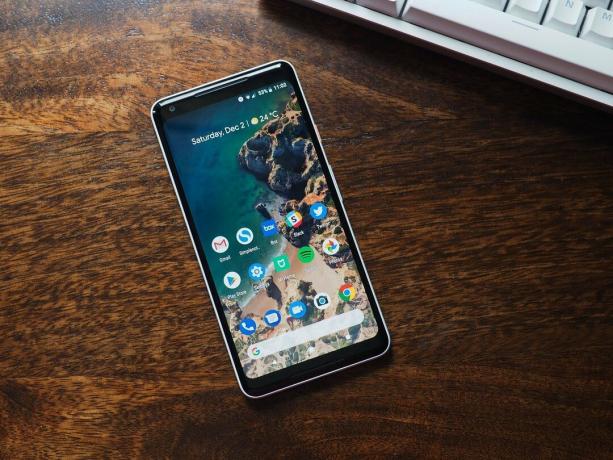
Naudodami šias ekrano apsaugas, palaikykite „Pixel 2 XL“ nepriekaištingą būklę.
Niekas nenori kovoti su išmaniųjų telefonų įbrėžimais, todėl svarbu įsigyti ekrano apsaugą. Turėdami grūdinto stiklo apsaugas, turite didesnes galimybes išvengti įtrūkusio ekrano. Laikykite „Pixel 2 XL“ didelį ekraną saugiu ir saugiu naudodami vieną iš šių grūdinto stiklo ekrano apsaugų!
